Fondi paigaldamine AutoCADis - kaalume probleemi igast küljest

- 3298
- 624
- David Willms
Päevad on juba ammu möödas, kui AutoCAD -i fondid olid primitiivsed "hirmutavad" näited vektorproovidest, mis ei olnud ühe korraliku programmiga ega tahtnud võtta. Täna on AutoCadil kogu FUUNTS, Vector, RASTER - TTF, FON -, mis on saadaval ja mis tahes muu arvutis programm. Teisisõnu, kujundamisel saate nüüd kasutada kõiki süsteemis installitud katteid.

Kuidas installida fondid AutoCAD -i.
Lisaks kaalutakse "joonistamist" (kuigi see on nii amatööride jaoks, tegelikult on autokroos tänapäeval võimas süsteem disaineritele, kellel on arvutuslikud ja modelleerimisvõimalused). Seega jaguneb sellesse süsteemi fondide installimise ülesanne kaheks - kuidas süsteemile fondi lisada ja kuidas programmi enda programm on installitud.
Installige font operatsioonisüsteemist
Paadifondid akendest kahes tehnikast:
- Esiteks kirjutame faili üldisesse salvestuskausta ümber kõigile - C: \ Windows \ Fonts (see on siis, kui teil on süsteem C: panete süsteemi ka vaikimisi kausta - Windowsi, muidu orienteeruge ennast sinna, kus teil on süsteem ).
- Kuid selline rahvaloendus on endiselt väike (sageli on sellistes hoiakute olukordades ja sellisest elementaarsest tegevusest piisavad). Fondi jaoks on vaja see süsteemis registreerida - installida.
- Seda tehakse siin, kaustas Fonts - valige ümber kirjutatud fail ja minge menüüsse "File", käsul "Install Font". Pange tähele, et mõnikord muudab süsteem oma spetsiaalsete kaustade menüü sisu.
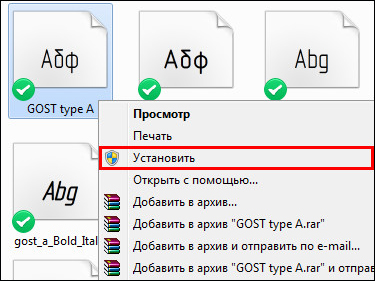
- Installitud ressurss on kohe saadaval arvutis olevate programmide jaoks. Kuigi soovitame teil mitte unustada ühte nüanssi. Selline installimine on muu hulgas ühendatud koos selle registreerimisega süsteemiregistrisse. Seetõttu ei sega see "eksperimendi" puhtuse jaoks süsteemi taaskäivitamist.
- Olgu nii, nagu on, nüüd saate auto sularaha üles laadida ja kasutada installitud fondi.
Installimiseks kasutasime Windowsi standardseid võimalusi. Kuid need pakuvad minimaalset teenust. Seal on palju muid programme (üks neist on lisatud Corel Draw - Font Navigatori paketisse), mis täidab edukalt sama ülesannet, kuid lisaks pakub palju väga kasulikke lisafunktsioone. Need funktsioonid aitavad mitte segi ajada fontidega arvutis, sest AutoCADis võib olla mitu tuhat (ja muide on saadaval).
Installige fondi autokaad "loomulik"
Rangelt öeldes, teil pole sellist vajadust - oma algatusele kasutada neid primitiivseid FUNT -sid SHX -i vektorvormingus Autodeskist ise - programmi arendaja. Nad on juba sama "kolibri" ja "verdanidega" võrreldes liiga aegunud, nii populaarsed Internetis jätab nende kvaliteet palju soovida, ehkki need vähendavad mitmeid ressursse ja trükikodade kiirust ja kiirust.
Tähelepanu. Kuid need fondid võivad olla kasulikud, kui saate joonise, ja see kasutab pealdise "automaatset" proovi, millel pole. Sel juhul ei näe joonistus lõuendil mitte normaalset eristatavat teksti, vaid mingit Karakuli. See on kindel märk sellest, et programm "sae" - töö kasutab fondi, mida teil arvutis pole. Sel juhul üritatakse puuduvat faili asendada saadaoleva vastava failiga. Kui katse Karakuli asendada - polnud kahjuks liiga edukas.Kontrollige, mis asendaja tehti on väga lihtne. Klõpsake klahvi F2 - helistage autokaadide aknale - ja minge akna ülaossa. Seal on selline rida nagu: "fondid ABC.SHX Inst, XYZ.Shx " - leitud mitte -eksistentse xyz -fondi kasutamine.Selle asemel paigaldati SHX ja ABC.Shx. Nüüd saab ülesanne selgeks - leida sama XYZ.SHX ja tagage selle lisamine kasutatud tarkvarale. Kõik tehakse väga lihtsaks:
- Esmalt peate faili võrgus alla laadima, sellised ressursid on täis.
- Seejärel “Explorer”, avage kaust, kus asuvad kõik sellised objektid - see on C: \ Program Files \ AutoCAD \ fondid. Jällegi - süsteemi ketas võib olla erinev ja kausta täielik nimi, kus tarkvarafailid on installitud.
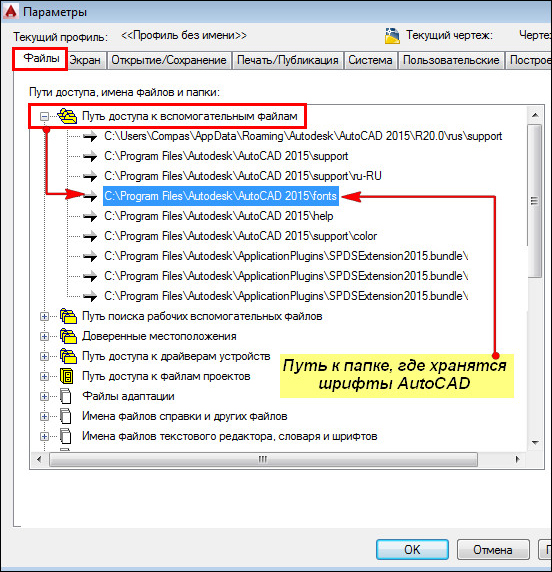
- Fontide kaustal on juba umbes 4-5 tosinat SHX-i fondi. Kirjutate lihtsalt uue faili ümber - xyz.Shx.
- Nüüd alustame uuesti AutoCAD -i ja avame joonise - kõik meie kohtades olevad pealdised (kui te muidugi alla laadisite garanteeritud fondi, vastasel juhul peab otsing jätkuma).
Fondi asendamine juba raamistikus
Kõik antud toimingud ei tohiks kedagi küsimusi põhjustada - autode kadetis asuv font, ehkki märgatav "väärtus", kuid töötamine sellega lihtsustatakse piirile. Palju tähtsam alles hiljem, programmis töötamise protsessis, "täitke" nende kasutamise käsi ja kasutage seda targalt, lahendades sama ülesande kui fondi muutmine. Oluline on tähendada järgmisi nüansse:
Algselt on tööriistade paneelidel esitatud ainult üks tööriist fondidega töötamiseks - "mitmeliiniline tekst" - mitmerealist teksti ("joonistada"). Tegelikult on "teksti" tööriistade palett palju rikkam - kõik need on paneeli "tekst", mis nõuab spetsiaalset väljundit.
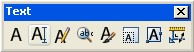
Selle paneeli muu hulgas:
- Ühe rea tekst - üherealine tekst;
- Redigeerige teksti - eelnevalt tutvustatud teksti redigeerides muudame siin ühe fondi teise, juba selles mõttes, kuidas seda kõigis programmides üldiselt aktsepteeritakse;
- Peen ja asendamine on veel üks katse lahendada, kuidas muuta, kuid juba saadud mitmerealise teksti raames;
- Tekstistiil - töö tekstistiilidega;
- Skaala tekst - kirjutatud teksti skaleerimine;
- Juhtige teksti - teksti joondamise valik võrreldes kirjeldatud ristküliku 9 iseloomuliku punkti suhtes;
- Teisendage ruumide vaheline kaugus - tekstis sisalduvate lünkade suuruse reguleerimine.
Tegelikult võimaldab kõik toimingud teha ühe tööriista mitmerealiste tekstidega töötamiseks, kõige iseloomulikumad on võimaluse sisestada klaviatuuril puuduvad erilised tegelased (kõige iseloomulikumad on "kraadide" ja "pluss/miinus" märgid).
NÕUANNE. Soovitame teil pöörata tähelepanu üherealisele tekstile, mis on joonise "paigutuse" režiimi asetamisel hädavajalik.Samal ajal peame silmas - pärast seda, kui ta on kaalutud rakenduses teksti loomist - paljuski joonise sama objekt nagu mis tahes muu, seda saab teisaldada, kopeerida, kustutada. Mis tahes redaktorist on võimalik importida varem kirjutatud tekst.
Pöörame erilist tähelepanu tekstistiilidele. Nendega on seotud veel üks fondi muutuste nüanss. Saate luua mitu tekstistiili - kas tekstipaneelil tööriista kasutamine või tekstistiili kasutamine ... käsk menüü "vorming". Iga stiil on seotud konkreetse fondiga. Seega saate teksti stiili muutes automaatselt kõiki selle komponente muuta. Algselt lõi programm TXT fondiga ainult ühe stiili "standard".Shx.
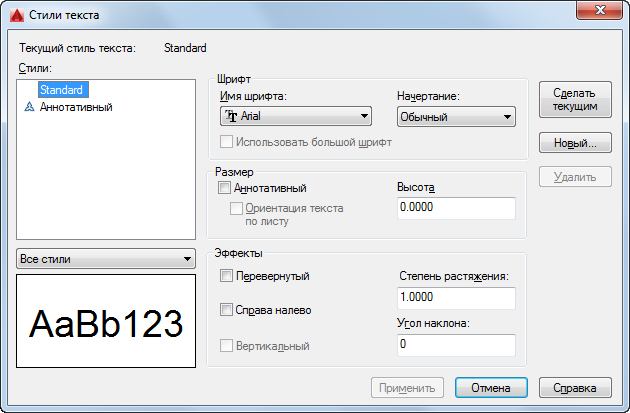
Tööna on võimalus jääda sama stiili raamistikku, muuta joonise konkreetsetes kohtades osa selle omadustest - joonte vahelist kaugust, horisontaalset skaala tegurit, tasandamist jne. P.
Kujundusprotsessis on mõnikord ebapraktiline kasutada seda dimensioonistiili joonise eriti keerukate jooniste jaoks. Siis saab suuruse lihtsalt kombineerida joontest, laskuritest, spetsiaalsest sümbolist ja tekstist. Selles paindlikkuses on auto üks atraktiivsemaid aspekte. Saate teha kõike mitmesuguste tööriistadega, peamine on leida nende optimaalne rakendus kõigile.
- « Blokeeri jaotus AutoCADis - lihtsad ja tõhusad meeskonnad praktikutelt
- Ploki eemaldamine autokades - lihtsad lahendused tõhusaks tööks »

